windows10无法添加蓝牙设备 蓝牙设备Win10无法识别或添加怎么办
更新时间:2023-11-10 16:06:20作者:xiaoliu
windows10无法添加蓝牙设备,随着科技的不断发展,蓝牙设备在我们的生活中扮演着越来越重要的角色,有时我们可能会遇到一些问题,比如在Windows 10操作系统上无法添加蓝牙设备或者设备无法被识别。这些问题可能会给我们的日常使用带来不便,但幸运的是,我们可以采取一些简单的措施来解决这些问题。本文将为大家介绍一些解决方法,帮助大家解决Windows 10无法添加蓝牙设备的困扰。
方法如下:
1.接入蓝牙接收器,安装好蓝牙接收器驱动,开启蓝牙选项。
2.开启蓝牙设备的蓝牙功能
3.按下“win+r” 打开“运行”,输入“control.exe”打开控制面板
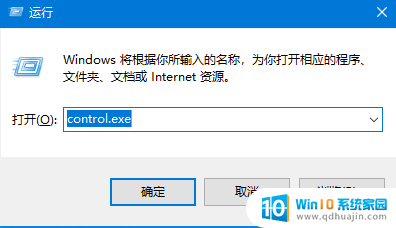
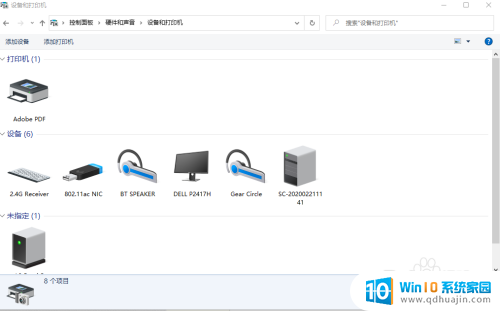
4.点击“查看设备和打印机”,“添加设备”
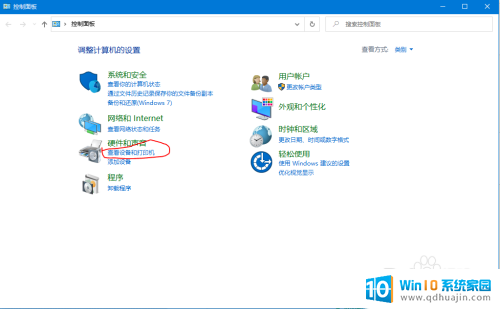
5.搜索到相关设备后,选择该设备,点击下一步,即可成功添加。在图中可以看到,这个设备其实是蓝牙音箱。但win10识别到它是蓝牙键盘。
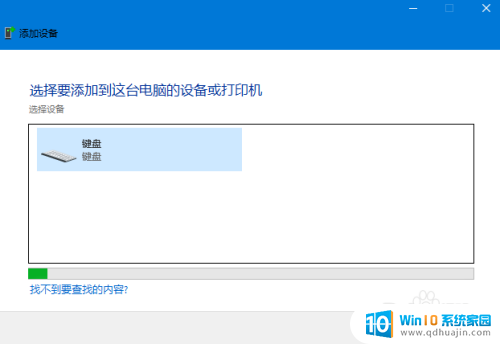
6.所以在常规添加蓝牙设备的时候,在蓝牙选项中如总是无法识别。只能通过这种方法添加后才能使用。
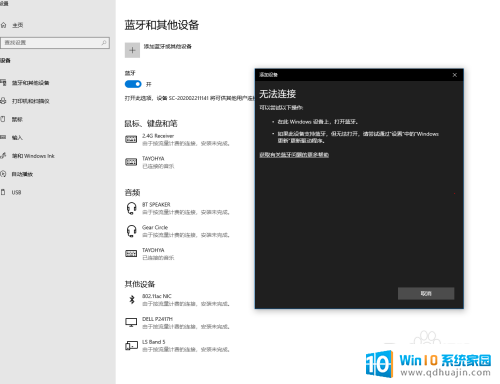
7.添加成功后,再次使用就能在蓝牙控制选项中直接点击链接了和管理该设备了。
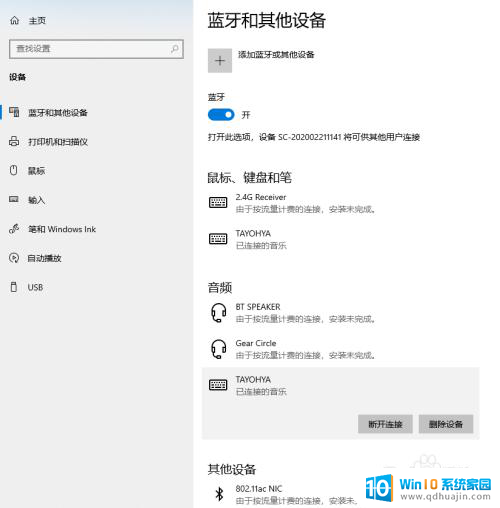
以上是关于如何解决Windows 10无法添加蓝牙设备的全部内容,如果您也遇到了这样的情况,可以按照本文提供的方法来解决。





